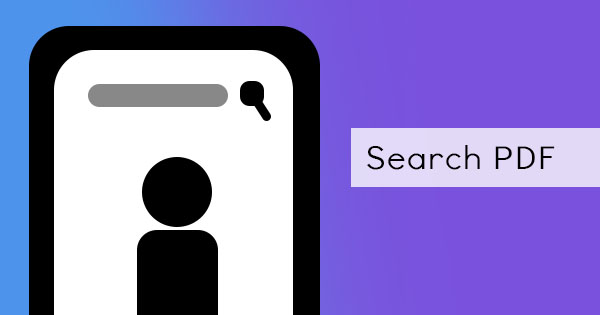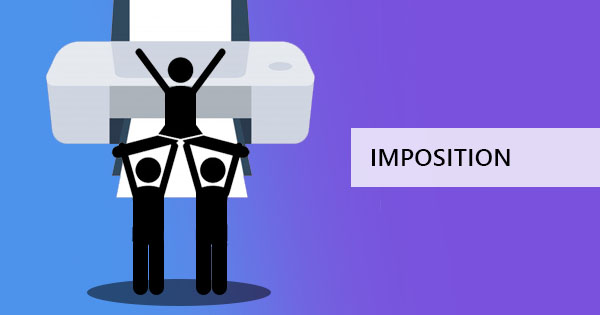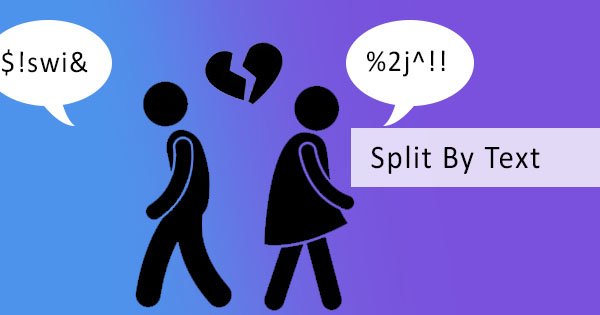PDFファイルを誰かに送信する必要がありますが、機密情報を持つ特定のページが含まれていますか? さて、あなたは & rsquo; それをすべてコピーしてエンコードする必要はありません。 必要なのは、PDFファイル内の秘密のページを削除し、新しいものを作成することができるツールです。 これを行うには & ndash の 2 つの方法があります。1 つは、PDF からページを抽出し、新しい文書として保存することです。 二つは、あなたが行うページを削除することができます & rsquo; 他の人にそれを見て、保存したくないです.
& nbsp;
これらのテクニックを行うにはどのようなツールを使用できますか?
& rsquo; これを行うための長い道のりであり、& rsquo; PDF 内のページを抽出または削除する短い方法です。 1つ目は、編集機能が限られている通常のブラウザとプリンタ設定を使用する古い学校の技術です。 短くて簡単な方法は、オンラインPDFエディターを使用して時間を節約します。デフテフPDFファイル
& nbsp;
ブラウザを使用してページを抽出するにはどうすればよいですか?
このプロセスは非常に簡単ですが、PDFファイルを編集する際に行うことができるものに限られます。 新しい PDF ドキュメントとして保存することも、& rsquo; 含めたくないページなしで直接印刷することもできます。 ここで & rsquo; あなたがそれを行うことができますよ.
& nbsp;
ステップ 1: ブラウザを使用してPDFファイルを開きます。 どのブラウザでも、インターネットエクスプローラやクロムであっても、これを管理して処理することができます。
ステップ2: PDF をブラウザで開いたら、& ldquo; をクリックします。[印刷]& rdquo; をクリックすると、印刷設定のプレビューが開きます。 特定のページのみを印刷するオプションを選択し、新しい PDF ファイルに含めるページを入力します。

ステップ3:プリンタのインストール先を変更し、& ldquo; を選択します。PDF 形式で保存& rdquo; 代わりに、通常のプリンタを選択します. これにより、ページを印刷する代わりに、ファイルを新しい PDF として保存できます。 必要に応じて直接印刷することもできます。テキストボックスに指定したページと同じセットが印刷されます。

& nbsp;
オンラインPDFエディターを使用する
私たちが示した最初の方法は便利で簡単ですが、この 2 番目の方法ははるかに柔軟性があり、はるかに楽しいです! ドン & rsquo; t 心配, このオンラインツールは & rsquo; tは何のためにあなたを充電します. 実際には、その完全に無料で無制限 & ndash; ツールごとの使用の最大数なし、サブスクリプションなし、クレジットカード情報は必要ありません。 実際には、それは & rsquo; tもサインアップする必要があります. あなたは、任意の個人情報なしで直接ツールを使用することができます。 何よりも、編集するファイルは安全なサーバーにアップロードされ、処理の直後に削除されます。 そう, 言われているすべてのことと, 聞かせて & rsquo; sの開始!
& nbsp;
オンラインPDFエディタ、DeftPDFを使用してページを抽出するにはどうすればよいですか?
ステップ1: に移動します。デフテフPDFファイルcomを選択し、& ldquo; ツール & rdquo; を選択し、& ldquo; を選択します。ページの抽出。& rdquo; または、単にこのリンクに行くことができます:https://deftpdf.com/extract-pdf-pages
ステップ2: ファイルをアップロードします。 お使いのコンピューターから、またはオンラインアカウントからアップロードすることができます。グーグル・ドライブ そしてDropbox を使用してください を使用してください または URL を使用して Web サイトからアップロードすることもできます。
ステップ3: アップロードした PDF ファイルのプレビューで、含めるページを選択し、& ldquo; をクリックします。ページの抽出。& rdquo;
ステップ4: ファイルをダウンロードして、コンピュータに保存します。 また、オンラインアカウントにアップロードしたり、共有、印刷、名前を変更したり、新しいタスクで編集を続けることもできます。

& nbsp;
オンラインPDFエディタであるDeftPDFを使用してPDFページを削除するにはどうすればよいですか?
Here’s another method that can also achieve the same goal of removing the unwanted pages. Don’t worry, this won’t delete the original file you have. It will only delete PDF pages on your uploaded copy そしてcreate a new PDF file for you. Here’s how you can do it:
& nbsp;
ステップ1: に移動します。デフテフPDFファイルcomを選択し、& ldquo; ツール & rdquo; を選択し、& ldquo; を選択します。ページを削除します。& rdquo; または、単にこのリンクに行くことができます:https://deftpdf.com/delete-pdf-pages
ステップ2: ファイルをアップロードします。 お使いのコンピューターから、またはオンラインアカウントからアップロードすることができます。グーグル・ドライブ そしてDropbox を使用してください を使用してください または URL を使用して Web サイトからアップロードすることもできます。
ステップ3: On the preview of your downloaded PDF fileを選択し、on & ldquo; ページの削除 & rdquo;for all pages you wish to remove. Once done deletingを選択し、& ldquo; #38 を適用する; rdquo; をクリックして新しい PDF ファイルを処理します。
ステップ4: ファイルをダウンロードして、コンピュータに保存します。 また、オンラインアカウントにアップロードしたり、共有、印刷、名前を変更したり、新しいタスクで編集を続けることもできます。

& nbsp;
何 & rsquo; オンラインPDFエディタを使用する場合と、通常のブラウザを使用する場合の利点は何ですか?
For sure using your browser as a PDF reader won’t require you to use the internet anymore but using your handy dandy PDF editor, DeftPDF, will allow you choose other tools online そしてcan let you edit more after extracting the pages. You can even add your electronic signature, re-order your pages, merge, rotate, protect, translate, compress そしてso much more. On the other hand, using the browser technique will also allow you to change the paper size そしてscale your PDF size but these will only be allowed if your printing directly そしてnot saving as a PDF file. Since both are convenient, easy to use そしてfree, it’s just up to you on which method you prefer – online PDF editor or offline browser as a PDF reader?
& nbsp;
& nbsp;
& nbsp;